PS详细解析主要颜色的选择方法(2)
- 2021-05-07 16:23
- 来源/作者:站酷/lvzhenyu
- 己被围观 次
二、中间调区域。 第一种方法:菜单图像计算如下图灰和灰反相通道计算,混合模式正片叠底。得到alpha通道。 可以看到alpha通道人物的皮肤要亮与其他区
二、中间调区域。
第一种方法:“菜单—图像—计算”如下图灰和灰反相通道计算,混合模式正片叠底。得到alpha通道。
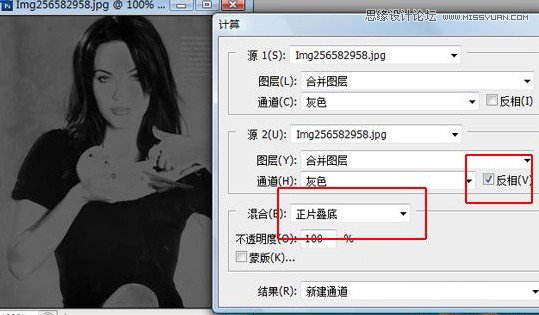
可以看到alpha通道人物的皮肤要亮与其他区域,这正是我们想要的结果,中间调。
原理:通道的灰度反相将原图象的灰度中黑色显示为白色,白色为黑色,就是说灰度和它的反相在进行正片叠底的计算时,图象的高光和暗调部分在新通道中都是以深灰到黑色部分显示的,只有原来的中间调才能得到灰白到白色的显示。这样把这个结果通道载入选区就能得到中间调的选区了。
如果载入这个选区 会弹出如下的警告,不用理会,选区边缘虽然没有蚂蚁线,但选区已经建立了。
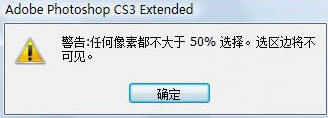
通过这个选区可以对人物的皮肤进行调色,而对其他区域影响较小。
对人物皮肤的调色一般用的多的是“可选颜色,色相饱和度,色阶”等工具。
举例如图
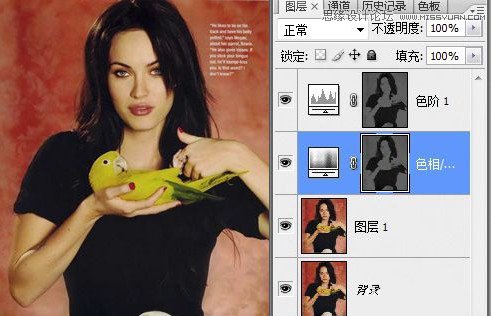
第二种方法:“菜单—图像—计算”如下图灰色通道计算,混合模式排除。
这种方法得到的选区要比第一种大,相对柔和些。
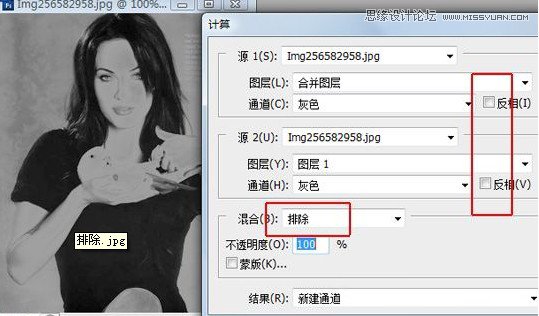
PS中排除的定义: 创建一种与“差值”模式相似但对比度更低的效果。与白色混合将反转基色值。与黑色混合则不发生变化。
但由于正片叠底计算时灰度也被压暗所以选择的中间调部分较排除模式要狭窄一些。
通过两种方法得到的通道明暗也能看出差别来。
(责任编辑:xiaochuan)
*PSjia.COM 倾力出品,转载请注明来自PS家园网(www.psjia.com)
下一篇:PS解析文字功能的几个小技巧




